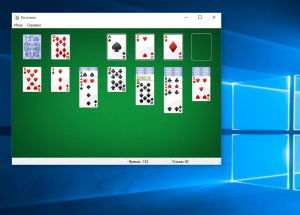В новой версии ОС стандартные игры для Windows 10 отсутствуют. В поиске по приложениям вы не найдете привычных «Шахмат» «Паука» или «Сапера». Однако пользователи в любой момент могут загрузить и установить бесплатное ПО на свои устройства. Рассмотрим подробнее где находятся несколько стандартных игр на компьютере и как вернуть все привычные приложения на свое устройство.
Стоит заметить, что в ОС Windows 10 можно найти только одну стандартную игрушку – «Коллекция Пасьянсов». Она предустановлена по умолчанию и доступна после обновления системы. Нажмите на кнопку «Поиск в Виндоус» на панели задач и в текстовой строке введите название «Solitaire Collection». В результатах поиска найдется следующее приложение (Рисунок 1):
№1 – стандартное приложение с набором пасьянсов от «Майкрософт»
В меню вы можете выбрать и поиграть в один из предложенных вариантов пасьянсов. В Windows 10 они объединены в одной программе, в отличие от прошлых версий ОС, где для каждого пасьянса была написана отдельная программа.
КАК ИГРАТЬ В ЛЮБЫЕ МОБИЛЬНЫЕ ИГРЫ НА ПК?! ЛУЧШИЙ ЭМУЛЯТОР АНДРОИДА — LD PLAYER НАСТРОЙКА
№2 – главное окно «Solitaire Collection»
Чтобы поиграть в другие любимые стандартные игры, необходимо воспользоваться одним из трех вариантов:
- Восстановление с помощью установочного пакета (инструкция ниже);
- Использовать программу Missed Features Installer for Win 10;
- Загрузить каждую по отдельности из «Магазина».
Восстановление с помощью установочного пакета
Если вы не знаете, как вернуть набор любимых игры из ОС Windows 7 в новую систему, воспользуйтесь данный вариантом восстановления. Вам понадобится установочный пакет под названием «Windows 7 Games for Windows 8 and Windows 10» – в набор входят все популярные приложения из прошлых версий ОС.
В перечень набора входят:
- Chess Titans;
- Червы;
- Mahjong Titans;
- Солитер;
- Purble Place;
- Сапер;
- Интернет-Нарды;
- Паук;
- Интернет-Пики;
- Косынка;
- Интернет-Шашки.
Чтобы узнать, как установить приложения из набора, следуйте инструкции ниже:
- Скачайте бесплатно установочный файл по ссылке http://winaero.com/download.php?view.1836
- Распакуйте архив на своем компьютере и кликните два раза по установочному файлу формата EXE. Запустится установщик;
№3 – стартовая страница установки пакета
- Нажмите клавишу «Далее»;
- В следующем окне будут представлены все компоненты, которые будут установлены на компьютер. При желании вы можете снять или добавить галочки возле названий, чтоб запретить или разрешить их установку;
№4 – выбор приложений для установки
- Нажмите клавишу «Next» и дождитесь окончания установки.
№5 – завершение установки стандартных игр
- Нажмите клавишу «Готова» в окне завершения работы установщика;
№6 – завершение работы установки
Чтобы найти, где находятся установленные игры, воспользуйтесь клавишей «Поиск в Виндовс» или в меню пуск откройте вкладку «Все приложения».
Меняем разрешение в играх на нужное на всех Windows
№7 – папка с установленными играми
Вы можете запускать все установленные игры непосредственно из меню “Пуск” или можно добавить ярлык на “рабочий стол” или “панель задач”. Для добавления ярлыка откройте папку “игры”, для этого найдите приложения в меню “Пуск” и щелкните по выделенной на Рисунке 8 области:
№8 – открытие системной директории с играми
Откроется папка в корне диска, которая содержит все ранее установленные стандартные приложения:
№9 – директория, которая содержит ярлыки игр
Скопируйте ярлык нужной игры на рабочий стол, чтобы облегчить процесс ее дальнейшего поиска и запуска.
Чтобы закрепить ярлык на панели задач, в меню пуск нажмите на необходимую игру правой кнопкой манипулятора и выберите пункт «Закрепить на панели задач».
Использование утилиты Missed Features Installer for Win 10
Данная утилита помогает восстановить все программные компоненты прошлых версий ОС, которые отсутствуют в Windows 10. Также в наборе можно найти игры.
№10 – главное окно утилиты
Нажмите на плитку под названием Games и проведите установку привычных стандартных игр.
Скачать программу можно по ссылке:mfi-project.weebly.com.
Загрузка стандартных приложений из магазина
Корпорация «Майкрософт» по непонятным причинам не добавила стандартные игры в последнюю версию ОС, однако в официальном магазине все приложения можно найти и скачать абсолютно бесплатно. Каждая из стандартных игрушек была переработана и усовершенствована в плане игрового процесса и дизайна.
Следуйте инструкции, чтобы узнать, как вернуть отсутствующие игры:
- Откройте окно магазина приложений;
- Введите в строке поиска слово «Microsoft», чтобы увидеть все приложения, которые выпускает компания. В их числе будут и стандартные. Результаты поиска будут как на рисунке ниже;
№11 – результат поиска по запросу пользователя
Откройте вкладку игр, чтобы получить список всех разработок компании «Майкрософт».
№12 – вкладка игр
Чтобы установить игру, для начала найдите нужную вам и за тем, кликните на ней и нажмите кнопку «Установить».
Тематический видеоролик:
Во время любой утомительной работы, люди приветствуют возможность немного отвлечься и передохнуть. Подобный перерыв в строго лимитированное время повышает продуктивность работника. И уже много лет на системах Microsoft был предустановленный пакет игр для такого отдыха. Люди привыкли к нему и, возможно, даже полюбили некоторые из игр этого пакета. Только вот в Windows 10 эти игры по умолчанию отсутствуют.
Игры по умолчанию на Windows 10
Перед тем как мы найдём способы вернуть стандартные игры в новую систему Windows 10, стоит обозначить о каких проектах обычно идёт речь. Под «стандартными» обычно принимают следующие игры:
- косынка, паук, солитер — знаменитые пасьянсы, электронные версии которых стали хитами из-за компании Microsoft;
- сапёр — небольшая, но увлекательная головоломка, суть которой отметить все «опасные» клетки на поле, с помощью цифровых подсказок;
- пинбол — ещё в Windows XP появилась знаменитая версия «звёздного» пинбола. Это игра где необходимо с помощью ударов по шарику набрать как можно больше очков;
- другие игры — в некоторых версиях Windows встречались шахматы, игры в духе «три-в-ряд» или другие пасьянсы. Далеко не все из них стали классикой, но многие пришлись по душе отдельным пользователям.
Способы вернуть стандартные игры на Windows 10
Теперь, когда «фронт работы» обозначен, рассмотрим способы поставить эти игры на Windows 10 или найдём максимально похожие аналогичные проекты. Для этого имеются разные способы.
Установка игр единым пакетом
Фанаты и энтузиасты сделали множество сборок стандартных игр для установки на Windows 10. Вы можете легко найти их в поисковых системах. Мы рассмотрим установку сборки под названием MS Games for Windows 10.
Эта сборка не является официальной, поэтому вы устанавливаете её на свой страх и риск. Вес установочного файла сборки составляет около 170 мегабайт. Процесс установки выглядит следующим образом:
- Извлеките установочный файл из архива. Это можно сделать с помощью, например, архиватора WinZip. Достаточно нажать клавишу Unzip.
Нажмите на кнопку Unzip чтобы приступить к извлечению архива - Затем запустите исполняемый файл для начала установки. Выберите русский язык и нажмите ОК.
Выберите язык для установочного пакета - Нажмите кнопку «Далее». Убедитесь, что путь установки по умолчанию вас устраивает или поменяйте его и нажмите «Установить».
Выберите путь для установки игр и нажмите «Установить» - Дождитесь окончания установки. После этого все игры появятся у вас в меню «Пуск», в папке Games.
Вы найдёте установленные игры в меню «Пуск»
Это достаточно большой пакет игр, который включает в себя все популярные пасьянсы и сапёра.
Одним из плюсов подобного метода установки, является простое удаление этих игр. Удаляются они, как и устанавливаются, все разом.
Установка игр из магазина Windows
В официальном магазине Windows 10 имеются аналоги многих популярных игр. Например, вы можете загрузить набор Microsoft Solitaire Collection, в составе которого находятся игры: косынка, паук и солитер. Для установки этого набора достаточно сделать следующее:
- Перейдите по ссылке: https://www.microsoft.com/ru-ru/p/microsoft-solitaire-collection/9wzdncrfhwd2.
Microsoft Solitaire Collection предлагает вам несколько популярных пасьянсов - Нажмите клавишу «Получить» и приложение будет автоматически установлено на ваше устройство. Остальные игры из магазина устанавливаются аналогичным образом.
- Для запуска игры выберите её на панели быстрого доступа.
Вы найдёте Microsoft Solitaire Collection в меню быстрого запуска
Разумеется, это не полностью такая же игра. Она работает по тем же правилам, но имеет другой интерфейс и ряд дополнительных возможностей. Но это самый простой способ получить классическую игру официальным путём.
Таким же образом вы можете найти и установить другие классические игры:
- игра пинбол, популярная на Windows XP, находится по этой ссылке: https://www.microsoft.com/ru-ru/p/pinball-star/9wzdncrdjfj1. В отличие от сборника пасьянсов, эта игра практически не претерпела никаких изменений;
В магазине Windows также есть классический пинболл - сапёр с обновлённой графикой и большим количеством режимов можно найти здесь: https://www.microsoft.com/ru-ru/p/Сапер/9nblggh5g47v.
Версия сапёра для Windows 10 имеет множество интересных настроек
Все эти игры представлены бесплатно. Таким образом, вы по отдельности восстановите весь пакет стандартных игр Windows или найти новые, интересные игры.
Вы можете загрузить из Windows Store множество других игр
Установка стандартных игр с помощью программы
Если вы не хотите устанавливать игры самостоятельно, можно поставить программу, которая сделает это за вас. Например, программа Missed Features Installer for Win 10 возвращает множество возможностей старых операционных систем в Windows 10, включая стандартные игры. Выполните следующие действия:
- Загрузите программу с официального сайта. Она будет представлена в видео ISO образа.
- Монтируйте образ на виртуальный привод. Это можно сделать с помощью программы вроде Power ISO или средствами самой системы через контекстное меню.
В контекстном меню нажмите кнопку Подключить (Mount) для монтирования образа - Запустите программу и нажмите на кнопку «Games (XP, Vista, 7)».
Нажмите на кнопку Games, чтобы установить старые игры на Windows 10 - Установка игр будет выполнена автоматически.
Подобное решение является весьма удобным ещё и потому, что кроме установки игр, вы можете сделать другие полезные действия с помощью этой программы:
- вернуть классическое меню пуск в систему — многим пользователем оно привычнее, в том числе и для выбора стандартных игр;
- добавить прозрачность окошкам — aero glass из Windows 7 тоже можно вернуть с помощью этой программы;
- установить directX 9 — он может вам понадобиться для работы старых игр, которые несовместимы с более новой версией.
Видео: возвращаем стандартные игры в Windows 10
Теперь вы знаете как вернуть стандартные игры на Windows 10. Вне зависимости от того установите вы их с помощью специальной программы, установочного пакета или из магазина, главное, что вы получите доступ к старым приложениям. Не стоит недооценивать отдых, особенно если он происходит в привычной для вас среде.
Как играть в стандартные игры на Windows 10
Для запуска «Паука», «Солитёра», «Косынки» и др. на Windows 10 (актуально и для «восьмёрки») достаточно скачать и установить специальную программу – «Windows 7 games for Windows 8 and 10» (прямая ссылка на загрузку в конце статьи, размер файла – 170 МБ). Прелесть данной программы в том, что она включает только оригинальные файлы из Windows 7, а, следовательно, попросту добавляет возможность запуска штатных игр в Windows 10, таким же образом, как и в Windows 7.
Вкратце рассмотрим процесс установки.
Итак, скачиваем программу, и запускаем процесс инсталляции. На первом этапе выбираем язык интерфейса (поддерживается 35 языков, включая русский и украинский).
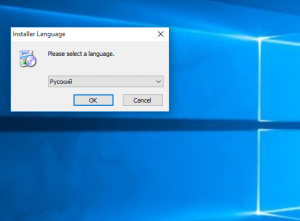
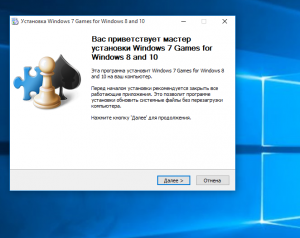
Выбираем, те игры, которые необходимы, и жмём далее.
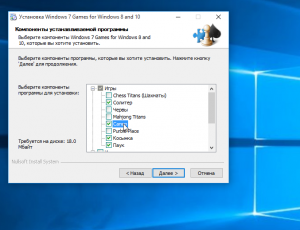
Папка установки. Путь по умолчанию менять не рекомендуется, т.к. тогда игры могут работать не корректно.
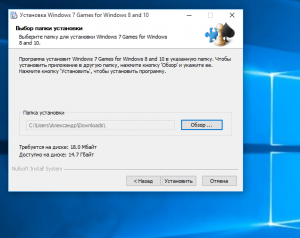
Завершение мастера установки, кнопка «Готово».
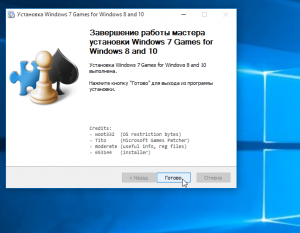
На этом всё, мы получаем набор стандартных игр Windows, ставших уже классикой: Солитёр, Червы, Паук, Косынка, Chess Titans (Шахматы), Purble Place, Mahjong Titans, интернет-игры (Нарды, Пики, Шашки).

Кстати, перезагрузка компьютера не требуется, можно сразу играть.

- Как очистить компьютер от «мусора» с помощью KCleaner
- Как отключить проверку цифровой подписи драйверов в Windows 10
- Как добавить Корзину в панель быстрого запуска Windows 10
- Как поставить знак ударения в Word
- Как установить приложение для Windows 10 под локальной учётной записью
- Windows 10: как убрать пароль при входе
- https://pomogaemkompu.temaretik.com/911278834030742298/standartnye-igry-dlya-windows-10—kak-vernut-lyubimye-prilozheniya/
- https://winda10.com/igry/standartnyie-igryi-dlya-windows-10.html
- https://alpinefile.ru/windows-7-games-for-windows-10.html
Источник: wind10.ru
6 лучших программ для запуска игр в Windows для организации вашей игровой библиотеки


Те, у кого есть обширные библиотеки игр для Windows, не всегда могут организовать их эффективно. Steam , GOG и Origin — это несколько дистрибьюторов цифровых игр с клиентским программным обеспечением, которое необходимо запустить перед открытием игр.
Таким образом, вам обычно нужно запускать несколько игровых клиентов отдельно для запуска игр. Таким образом, некоторые разработчики программного обеспечения уже разработали игровые пусковые установки, с помощью которых вы можете более эффективно организовать свои игры для Windows в одной библиотеке.
Программное обеспечение Game Launcher позволяет вам организовать все ваши игры из отдельных цифровых распространителей и папок Windows в одном пакете.
Затем вы можете быстро открыть все свои игры прямо из программного обеспечения запуска игр, не перетасовывая бесчисленные подпапки.
Игровые пусковые установки являются игровым эквивалентом Google Picasa , который импортирует и упорядочивает изображения на жестком диске, чтобы вы могли быстро найти и отредактировать их в одной программе.
Программы обычно имеют настраиваемые интерфейсы, инструменты поиска, а некоторые также включают дополнительные опции и настройки, с помощью которых можно оптимизировать игровую систему.
Лучшие игровые лаунчеры для Windows
Photon Game Manager

Photon Game Manager имеет сногсшибательный дизайн пользовательского интерфейса, с помощью которого можно продемонстрировать свою коллекцию игр . Версия V4 совместима с платформами Windows (XP и выше) и Linux .
Это не совсем бесплатное программное обеспечение, но вы можете попробовать демо с базой данных из пяти игр, нажав кнопку « Скачать для Windows» на этой веб-странице .
Для более крупных игровых библиотек вам понадобится лицензионный ключ на $ 15. Тем не менее, более ранние версии программы V2 и V3 свободно доступны без ограничений.
Лучшее в Photon Game Manager — дизайн пользовательского интерфейса, сравнимый с программным обеспечением медиацентра. У этого есть настраиваемые полноэкранные и оконные интерфейсы, чтобы хвастаться играми.
Программа имеет встроенную поддержку онлайн-баз данных, так что вы можете включить обложку, баннеры и дополнительную информацию об игре в свою игровую библиотеку Photon.
Программное обеспечение поддерживает эмуляторы, поэтому вы также можете запускать ретро-игры прямо из Photon. С помощью PhotonExplorer пользователи могут просматривать свои игровые библиотеки с параметрами сортировки и фильтрации.
Кроме того, вы можете использовать программное обеспечение с контроллерами, джойстиками, клавиатурами и устройствами ввода с сенсорным экраном.
LaunchBox

Изначально LaunchBox был интерфейсом для DOSbox, но разработчик расширил программное обеспечение для поддержки игр для ПК и различных эмуляторов .
Это программное обеспечение совместимо с платформами Windows, начиная с Vista, и издатель намекает, что могут быть также будущие версии Mac и Linux. LaunchBox имеет бесплатную и премиум-версию с дополнительными возможностями настройки и режимом Big Box.
Премиум-версия программного обеспечения в настоящее время продается по цене $ 20.
LaunchBox сравним с Photon Game Manager, поскольку он позволяет пользователям настраивать визуально привлекательные игровые базы данных.
Программное обеспечение сотрудничает с EmuMovies, так что вы можете быстро добавить связанные с ними обложки, фан-арты, логотипы, скриншоты и видео в вашу игровую базу данных. LaunchBox также найдет все связанные метаданные, относящиеся к названию, жанру, версии, платформе и т. Д.
В версии Premium пользователи могут настраивать цветовые темы и шрифты окон, а также настраивать настраиваемые поля и фильтры. Он также включает в себя режим Big Box, который обеспечивает просмотр базы данных в домашнем кинотеатре с видеоиграми.

Игровая комната
GameRoom — это еще одна программа, которая предоставляет элегантный дисплей для вашей библиотеки игр Windows и поддерживает различные цифровые распространители. Это бесплатная программа, которая работает на более поздних платформах Windows 7, 8 и 10.
Нажмите « Загрузить GameRoom (Windows)» на этой странице, чтобы сохранить установщик на рабочий стол или ноутбук .

GameRoom поддерживает цифровые распространители Steam, Origin, Battle.net, Uplay и Origin и автоматически сканирует и импортирует игры из этих библиотек. Пользователи также могут вручную импортировать любое название игры.
Вы можете настроить программу так, чтобы некоторые игры Steam или Origin отсутствовали в вашей библиотеке GameRoom. IGDB автоматически предоставляет фоновые обои, обложки и дополнительные детали для игр.
После настройки базы данных вы можете сортировать и группировать игры в соответствии с названиями, датами выпуска, рейтингами, жанрами, сериями и т. Д.
Эта программа также имеет несколько удобных опций в окне «Настройки», из которых вы можете управлять сканированием, настраивать ярлыки, выбирать основную папку игры, чтобы искать новые записи и настраивать тему GameRoom.
Игровой ПК

Gaming PC — бесплатная программа, которая позволяет пользователям запускать и улучшать игры перед их открытием. Программа не совсем такая же, как LaunchBox и Photon, так как не имеет глянцевого дизайна пользовательского интерфейса для организации библиотек игр.
Для него требуется всего 1,5 мегабайта жесткого диска и он совместим с платформами Windows от XP до 10. Нажмите кнопку « Загрузить» на странице программного обеспечения Softpedia, чтобы добавить его в Windows.
Разработчик на самом деле не проектировал Gaming PC в качестве программного обеспечения игровой базы данных. Таким образом, он не сканирует автоматически игры Steam, Origin или Uplay.
Вместо этого он полагается на то, что пользователи вручную добавляют любое количество игр в список игр программного обеспечения, из которого они могут затем запускать игры. Список игр не содержит обоев, графических элементов, деталей игры, баннеров или чего-либо еще, кроме значков.
Тем не менее, игровой компьютер позволяет пользователям выбирать процессы и фоновые службы, которые нужно остановить перед открытием игры. Таким образом, это позволяет быстро освободить часть оперативной памяти.
А после закрытия игр вы сможете восстановить все закрытые процессы и фоновые сервисы. Кроме того, вы также можете дефрагментировать папки игры; программное обеспечение включает в себя настраиваемые параметры дефрагментации для этого.
Таким образом, даже если игровой ПК может показаться довольно простым игровым лаунчером, у него все же есть несколько удобных опций оптимизации системы.
Razer Cortex

Razer — это, прежде всего, компания-производитель аппаратного обеспечения, которая активно работает с Razer Cortex . Это универсальный пакет, с помощью которого вы можете организовывать и запускать игры, оптимизировать их, записывать видео, создавать резервные копии сохраненных игр и многое другое.
Хотя программное обеспечение может похвастаться различными опциями и инструментами, его все же можно бесплатно загрузить в Windows 10, 8.1, 8 или 7, нажав кнопку « Загрузить сейчас» на этом веб-сайте .
Razer Cortex автоматически выполнит поиск поддерживаемых игр, в том числе от цифровых дистрибьюторов. Вы также можете вручную добавлять заголовки. Это программное обеспечение включает в себя обложку коробки и дополнительные детали для игр.
В программе есть режим повышения игры, который временно отключает фоновые процессы для игры, когда вы нажимаете горячую клавишу активации.
Пользователи могут выбирать дополнительные параметры оптимизации системы с помощью утилиты Tweak и дефрагментировать папки игр с помощью инструмента Defrag . Вы также можете создавать резервные копии сохраненных игр, модов и дополнений в облачном хранилище с помощью диспетчера сохранения игр.
Кроме того, программное обеспечение может похвастаться видеозаписью и инструментами для создания скриншотов для игр, с помощью которых можно продемонстрировать игровые кадры или рекорды. Итак, Razer Cortex имеет довольно много дополнительных инструментов и опций, которые не включены в альтернативное программное обеспечение для запуска игр.
Gamer Desk

Gamer Desk — это программное приложение для Windows 10 и 8, которое вы можете добавить на эти платформы, нажав кнопку « Получить приложение» на этой странице .
Обратите внимание, что приложение совместимо только с платформами Windows для настольных компьютеров и ноутбуков и все еще находится в бета-версии. Gamer Desk позволяет пользователям создавать и организовывать игровую библиотеку для запуска игр.
Пользователи могут добавлять загруженные изображения обложки и дополнительные детали игры для каждого заголовка. Кроме того, в этом приложении на данный момент не так много дополнительных инструментов и опций, но разработчики, вероятно, добавят к нему больше с последующими обновлениями.
Это шесть программ, с помощью которых вы можете организовывать, оптимизировать и запускать игры.
По крайней мере, они дадут вам быструю панель запуска, чтобы открывать все ваши игры. Некоторые из игровых пусковых установок также включают дополнительные системные параметры и инструменты, с помощью которых вы можете оптимизировать игры .
Если у вас есть еще вопросы, не стесняйтесь обращаться к разделу комментариев ниже.
СВЯЗАННЫЕ ИСТОРИИ, КОТОРЫЕ ВЫ ДОЛЖНЫ ПРОВЕРИТЬ:
- Как включить игровой режим на ПК с Windows 10
- 4 лучших эмулятора Game Boy для ПК с Windows
- Ошибка Windows 10 0x80073d0b блокирует перенос игр на другой диск
Источник: gadgetshelp.com
Установить стандартные игры для windows 7 на русском языке бесплатно
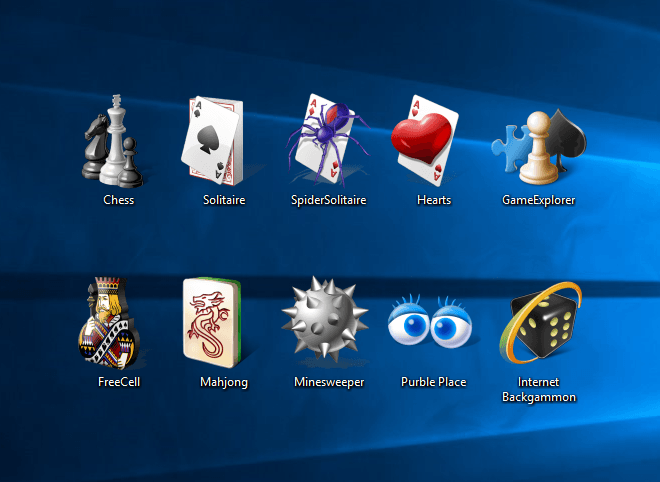
В последних операционных системах от Microsoft, а именно Windows 8 и Windows 10 нет стандартных игр, которые присутствовали в Windows 7. Это не нравится многим пользователям и люди по понятным причинам хотят вернуть приложения обратно. Нет ничего проще, сегодня мы расскажем, как установить полный пакет такого нужного софта на вашу «Десятку» или «Восьмерку». Также в процессе будут описаны игры, которые тут присутствуют и некоторые их особенности.
Возможности
Понятное дело, что игрушки из всеми любимой «Семерки» в 2019 году уже никого не удивят своей графикой или другими современными «плюшками». Молодые люди, в особенности геймеры, наверное, вообще посмеялись бы над такими приложениями. Но более взрослое поколение отдает предпочтение именно этому софту.
По нашему мнению, например, шахматы, которые называются Titan Chess до сих пор не имеют себе аналогов. Если говорить об офисных работниках, которые десятилетиями играли в тот же пасьянс, они вообще не согласны менять полюбившиеся игры на что-либо другое. Мало того, замены попросту не существует, ведь никто не желает делать то, что давно устарело, лучше вкладывать средства в новые проекты. Поэтому пользователи, которые несогласны с такой политикой, выбирают наш метод и устанавливают стандартные игры от Windows 7 на Windows 10. Перечень игр, о которых мы сегодня говорим, выглядит следующим образом:
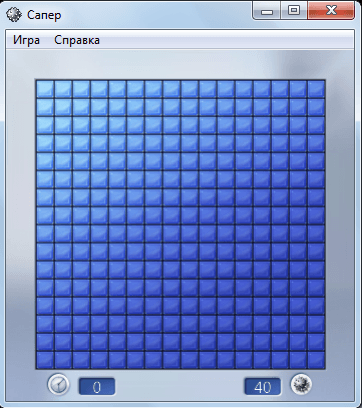
Солитёр и Косынка – это популярнейшие пасьянсы, о которых знают абсолютно все. Ну по крайней мере те, кому в наше время исполнилось хотя бы 30 лет. Основным преимуществом этих двух игр выступает интерес, которым они одаривают пользователя. Чтобы правильно разложить карты нужно хорошенько раскинуть мозгами, иначе ничего не получится.
Сапёр — еще ода игрушка, которую пытались воссоздать в различных проектах. Но именно в таком виде, в котором оно было на Windows 7, минное поле понравилось и запомнилось миллионам. Цель приключения – раскрыть все ячейки и при этом не наткнуться на мину. Еще одна игра — Пинбол является чем-то похожим на классический бильярд. Вам дадут несколько битков, которыми нужно будет угодить точно по расставленным целям.
Также присутствует и ряд других игр, которые вы увидите сами. Когда установите стандартные игры от Windows 7 на свой компьютер.
Плюсы и минусы
- небольшой размер дистрибутива и простейшая инсталляция;
- наличие удобного мастера установки, который помогает любому пользователю быстро добиться своей цели.
- простой доступ к любой игре, которую можно запустить прямо из меню «Пуск» в Windows 8 или 10.
- сами по себе игры тоже очень простые, для того чтобы в этом убедиться можете запустить одну из них и попробовать вникнуть в захватывающий игровой процесс;
- все игры полностью русифицированы, мало того, тут есть и более тридцати других языков;
- в отличие от «Семерки» эти игрушки работают менее стабильно.
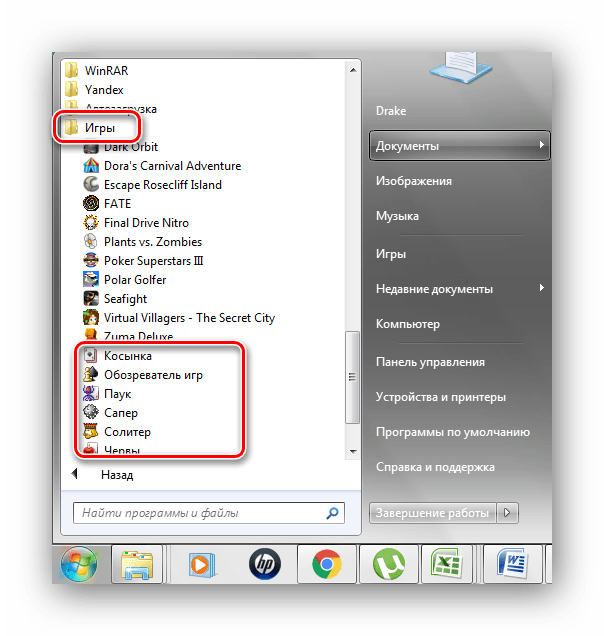
На этом наш небольшой обзор подходит к концу.
Видео
В данном видеоролике автор показывает, как вернуть стандартные игры Windows 7 в более новые операционные системы. Все то что было написано выше, можно просмотреть более наглядно.